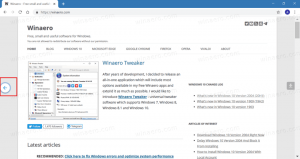Windows10テーマがマウスカーソルを変更しないようにする
Windows 7には、Windows10にはないオプションがいくつかありました。 たとえば、以前のバージョンのWindowsには、最近のWindowsバージョンにはない外観オプションがありました。 そのようなオプションの1つは、Windowsテーマがマウスカーソルを変更しないようにする機能です。
広告
Windows 7では、コントロールパネルの[マウスのプロパティ]ダイアログに特別なチェックボックスがありました。 次のスクリーンショットを参照してください。

それでは、Windows10で同じダイアログを開きましょう。
ご覧のとおり、Windows10のダイアログから[テーマにマウスポインターの変更を許可する]オプションが削除されました。 ただし、この機能をアクティブ化する機能はWindows 10にも引き続き存在し、レジストリを微調整することでアクティブ化できます。 それがどのように行われるか見てみましょう。
Windows10テーマがマウスカーソルを変更しないようにする
目次
- Windows10でテーマがカーソルを変更しないようにする方法
- Windows10でテーマがカーソルを変更できるようにする方法
- すぐに使用できるレジストリファイルをダウンロードする
Windows10でテーマがカーソルを変更しないようにする方法
Windows 10テーマがマウスカーソルを変更しないようにするには、次の手順を実行する必要があります。
- 開ける レジストリエディタ.
- 次のレジストリキーに移動します。
HKEY_CURRENT_USER \ Software \ Microsoft \ Windows \ CurrentVersion \ Themes
ヒント: ワンクリックで目的のレジストリキーにジャンプする方法.

- 右側のペインで、次の名前の32ビットDWORD値を見つけます ThemeChangesMousePointers. その値データを0に設定します。

ヒント:レジストリにこのパラメータがない場合は、次の名前の新しい32ビットDWORD値を作成します。 ThemeChangesMousePointers.
注:あなたが 64ビットWindowsを実行している それでも、32ビットのDWORD値を作成する必要があります。 - レジストリエディタを閉じて Explorerシェルを再起動します. または、 サインアウトして再度サインインできます Windows10アカウントに。
これを行うと、テーマはマウスカーソルを変更できなくなります。
Windows10でテーマがカーソルを変更できるようにする方法
Windows 10テーマでマウスカーソルを変更できるようにするには、次の手順を実行します。
- 開ける レジストリエディタ.
- 次のレジストリキーに移動します。
HKEY_CURRENT_USER \ Software \ Microsoft \ Windows \ CurrentVersion \ Themes
ヒント: ワンクリックで目的のレジストリキーにジャンプする方法.

- 右側のペインで、次の名前の32ビットDWORD値を見つけます ThemeChangesMousePointers. その値データを1に設定します。

- レジストリエディタを閉じて Explorerシェルを再起動します. または、 サインアウトして再度サインインできます Windows10アカウントに。
すぐに使用できるレジストリファイルをダウンロードする
時間を節約するために、すぐに使用できるレジストリファイルを用意しました。 それらを使用して、ワンクリックでこの微調整を行います。
レジストリファイルをダウンロードする
この調整は、Microsoftによっていつでも削除できることに注意してください。 それがうまくいかない場合は、コメントで、実行しているWindowsのバージョンとビルドを教えてください。
では、どちらの設定が好きですか? テーマがマウスカーソルを変更できないようにしますか、それともテーマを変更できるようにしますか?